UPDFAPP是一款非常强大的PDF手机APP,主要为用户提供了多种实用功能和强大的编辑工具,能够帮助用户轻松地管理和处理PDF文件。无论是在学习、工作或日常生活中,UPDF都能为用户带来便利和高效的PDF文件处理体验。UPDF是一款跨平台的PDF工具应用,通过提供一系列实用功能,帮助用户轻松地处理和管理PDF文件。
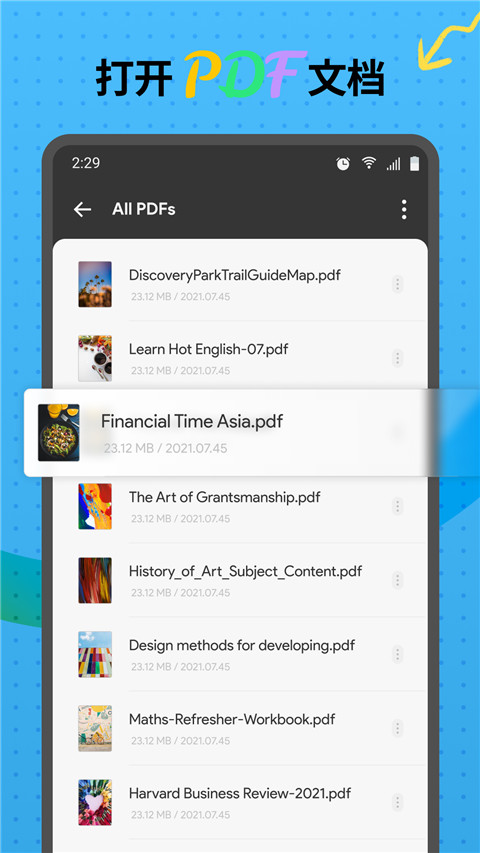
UPDF APP特点
1、快速强大的功能,强大的功能帮助您简化PDF工作流程,提高工作效率。
2、高颜值UI设计,风格简单,易懂,高颜值界面设计,大家都可以轻松上手。
3、世界上第一个真正免费的PDF编辑器,它是100%免费和无限的。
UPDFapp注释pdf的方法
一、高亮文本
1、在手机上打开UPDF应用程序。
2、现在,打开要注释的PDF。单击界面顶部的“文本标记”图标。
3、点击“高亮”选项,选择并将您想要高亮的文本,您还可以长按选项以选择画笔颜色。
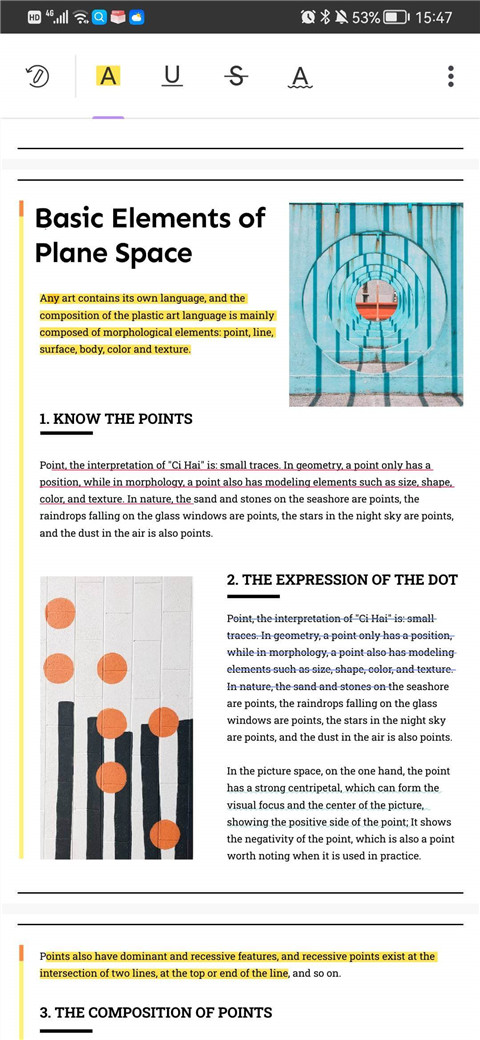
二、删除线文本
1、要为文本添加删除线,请点击“文本标记”按钮。
2、现在选择“删除线”符号,您还可以长按选项以选择删除线的颜色。
3、选择您想要删除的文本上即可。
三、下划线文本
1、要为文本添加下划线,请点击“文本标记”按钮。
2、现在选择“下划线”符号,您还可以长按选项以选择下划线的颜色。
3、选择您想要添加下划线的文本即可。
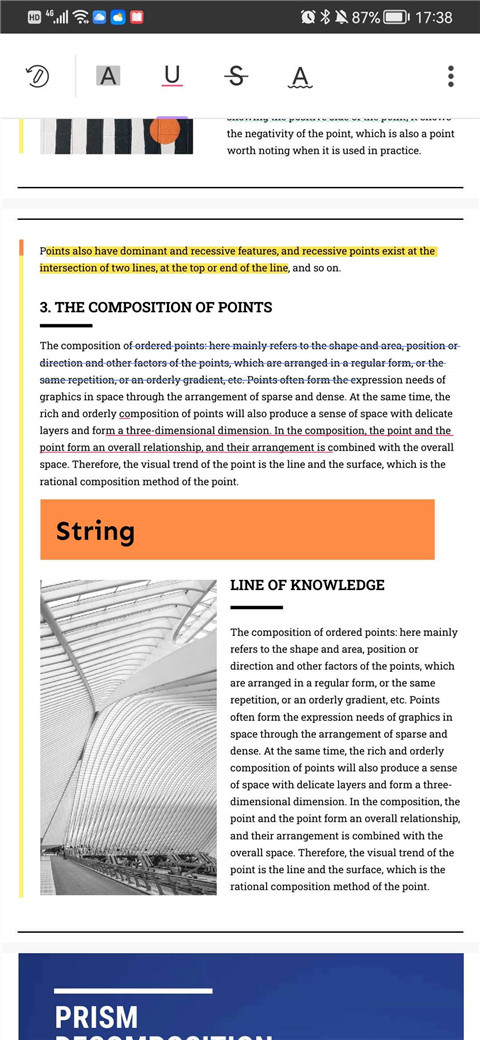
四、波浪线
1、要在文本上使用波浪线,请点击“文本标记”按钮。
2、现在选择“波浪线”符号,您还可以长按选项以选择波浪线的颜色。
3、选择您想要添加波浪线的文本即可。
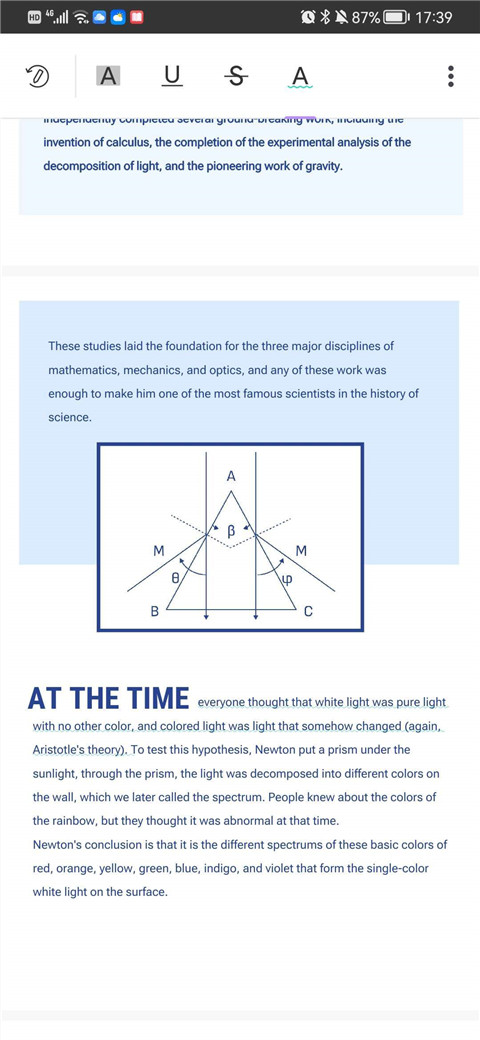
五、使用铅笔
1、要在PDF文档上使用铅笔,请点击UPDF顶部栏上的铅笔图标。
2、从可用选项的范围中选择铅笔类型,长按所选铅笔选项可以选择铅笔的颜色,粗细和透明度。
3、使用铅笔在PDF上简单绘图。
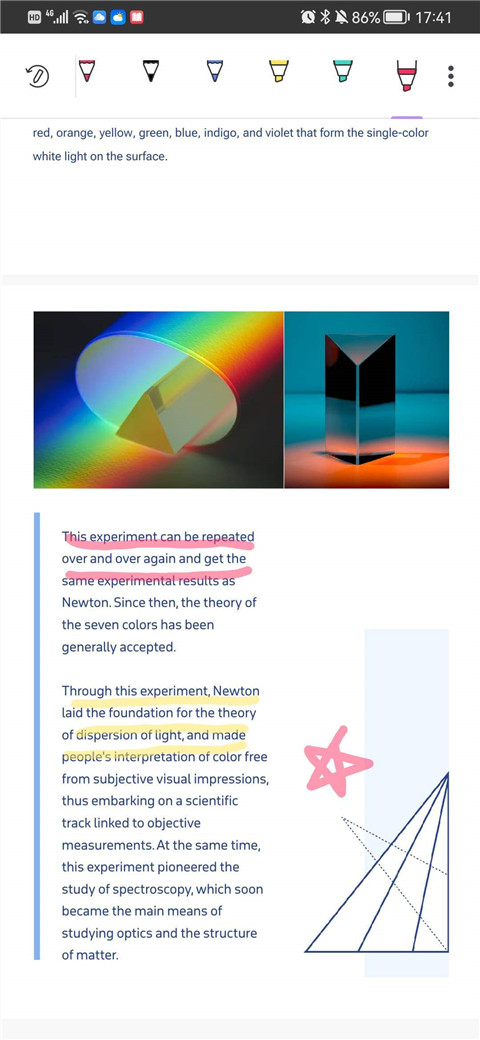
八、添加图章
1、要在PDF文档中添加图章,请点击UPDF顶部栏上的“图章”图标。
2、从可用选项的范围中选择图章的类型,有“审阅”,“批注”和标记三种类型可以选择。
3、选择您想添加的区域上即可在其上添加图章。
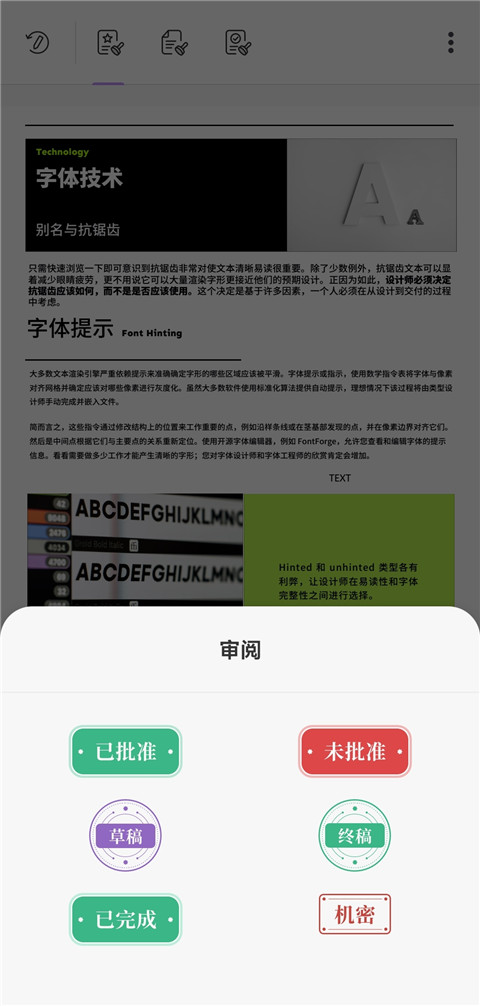
九、添加贴纸
1、要在PDF文档中添加贴纸,请点击UPDF顶部栏上的“贴纸”图标。
2、从可用选项的范围中选择贴纸的类型。
3、选择您想添加的区域上即可在其上添加贴纸。
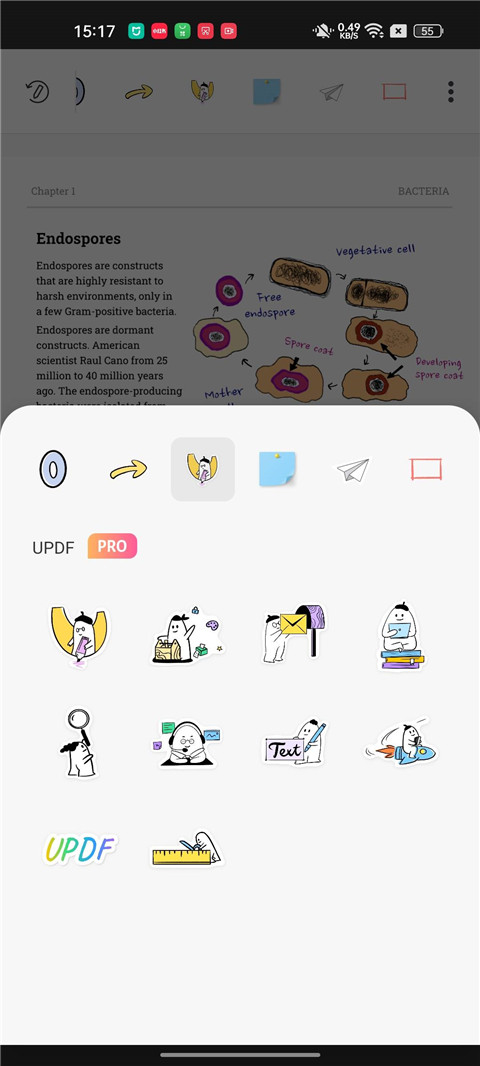
六、添加便签
1、要在PDF文档中添加便签,请点击UPDF顶部栏上的“便签”图标。
2、从可用选项的范围中选择便签的类型,长按所选便签选项可以选择便签的颜色和样式。
3、点击您想添加的区域上即可在其上添加便签。
七、添加形状
1、要在PDF文档中添加形状,请点击UPDF顶部栏上的“形状”图标。
2、从可用选项的范围中选择形状的类型,长按所选形状选项可以选择形状外框的颜色,形状的背景颜色,形状线条的粗细和形状的透明度。
3、选择您想添加的区域上即可在其上添加形状。
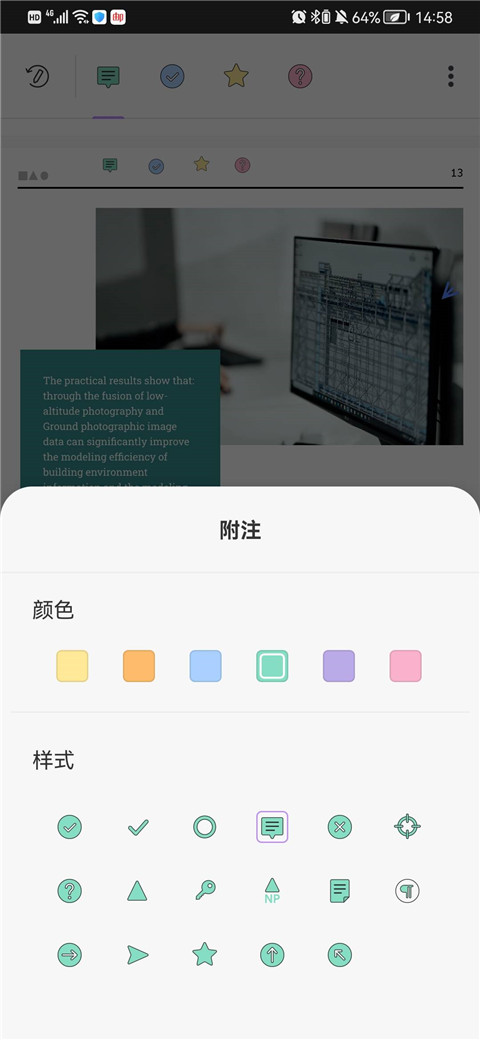
十、使用橡皮擦
1、要使用橡皮擦擦除铅笔注释,请先点击任意铅笔注释,点击左下角出现的“橡皮擦”图标。
2、长按“橡皮擦”图标,可以对橡皮擦的模式和大小进行调整。
3、选择您想要擦除的铅笔注释上进行操作即可。
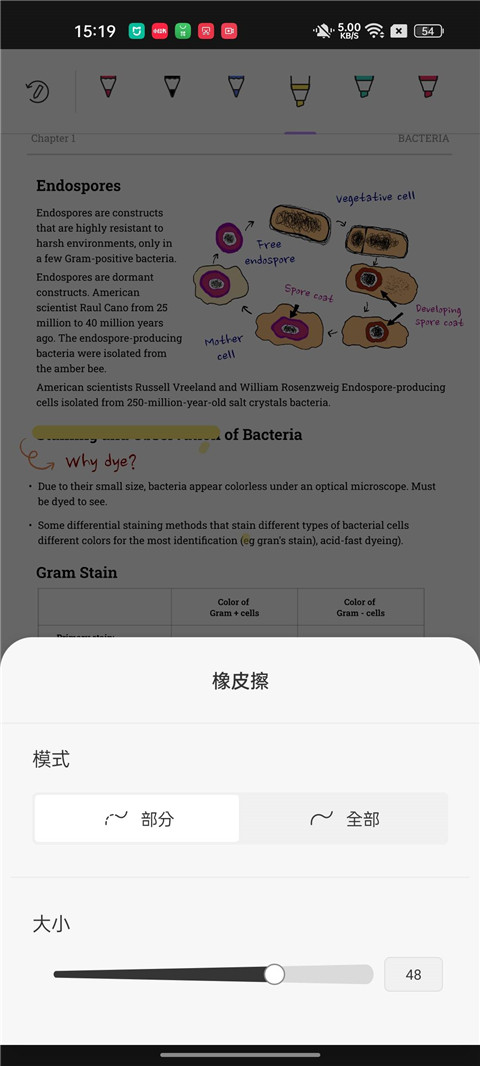
UPDF APP创建文件夹的方法
1、在本站免费下载该软件,打开之后用户可以看到有所有pdf、收藏夹、未分类以及回收站等一系列的文件夹,这个时候你可以选择“+”。
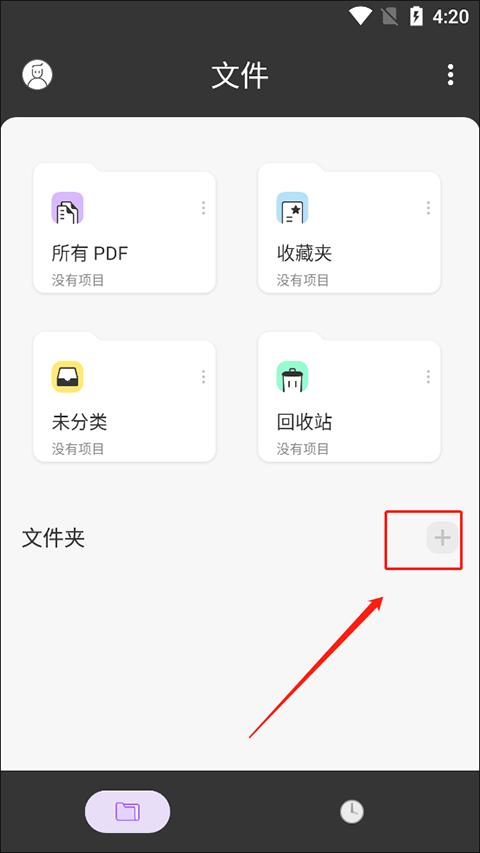
2、这边在应用目录创建文件夹,或者授权一个外部存储目录,你点击创建即可。
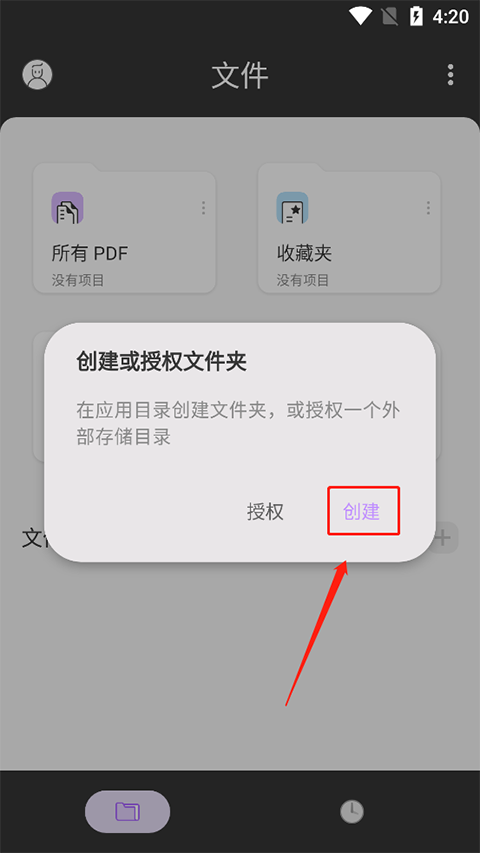
3、创建新的文件夹是需要输入名称的,例如“ddooo”,然后点击创建就完成操作了。
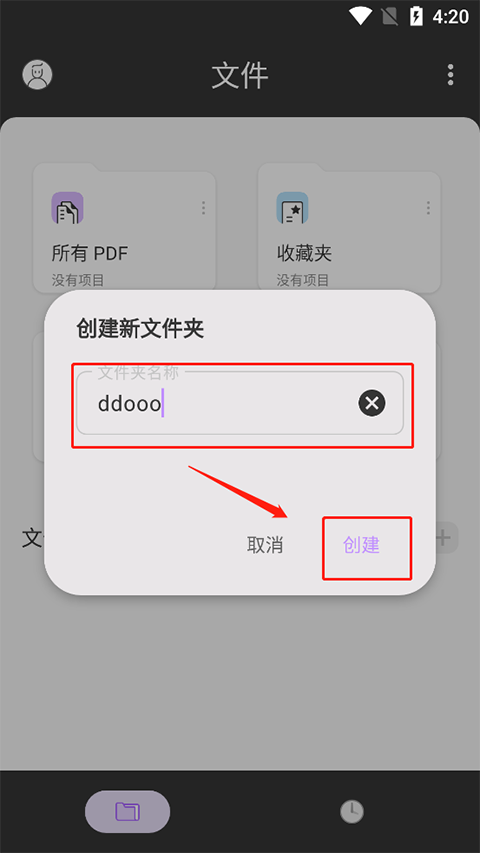
UPDF APP功能
1、阅读PDF文档
支持选中PDF文档文本进行复制、分享、翻译、搜索等功能。
2、文档管理
支持创建文件夹以及子文件夹,管理PDF文档(包括复制、删除、收藏、移动、副本)。
3、打开PDF文档:
打开PDF文档,包括打开已加密的PDF文档。
4、注释PDF文档
可添加高亮、下划线、波浪线、删除线来标注文档内容。
UPDF APP亮点
1、在手机上轻松高效的阅读和管理pdf文档。
2、打开pdf文档就可以直接阅读非常的方便。
3、支持阅读pdf文档,编辑和标记文档内容。
4、还支持注释pdf文档内容,简单方便好用。
5、更便捷的文档管理神器,你值得拥有。
UPDF APP功能
1.PDF编辑:UPDF支持对PDF文件进行编辑,用户可以修改文本、添加注释、插入图片、绘制图形等,以满足各种需求。
2.PDF转换:UPDF可以将PDF文件转换为其他格式,如Word、Excel、PPT和图片等,方便用户在不同场景下使用。
3.PDF合并和拆分:UPDF支持合并多个PDF文件为一个文件,也可以将一个PDF文件拆分成多个文件,满足用户的个性化需求。
4.PDF加密和解密:UPDF提供了强大的加密和解密功能,用户可以对PDF文件进行密码保护,防止他人未经授权地查看或修改。
5.PDF表单:UPDF支持创建可编辑的PDF表单,用户可以在表单中填写信息或导出表单数据,方便数据收集和整理。
6.批注和标签:UPDF允许用户在PDF文件中添加批注、书签和标签,以方便阅读和管理。
更新日志
v1.30.0版本
-交互与性能优化
V1.32.0版本
- 支持增加与查看注释笔记
- 支持文档列表排序
UPDF可以满足用户的多种需求,无论是在学习、工作还是日常生活中,都能够轻松地处理和管理PDF文件,提升工作效率和数据安全。六蓝给大家分享的UPDF APP以完美破解,喜欢的朋友不要错过了哦!



